一、 VMware配置
-
右键点击右下角这个类似网络地图标并进入设置

-
点击网络适配器并选择网络连接类型为NAT模式

-
在VMware菜单栏处编辑下拉选择虚拟网络编辑器,进入以下界面。
选中类型为NAT模式的主机——>点击更改设置提供管理员权限。

-
选中网络类型为NAT的一项后修改子网为C类网,子网掩码为255.255.255.0,然后确定。

二、CentOS 7内部配置
- 查看网络状况
使用ip addr命令,得到类似如下结果代表网络不通(也可以使用ping www.baidu,con的方式),主要看以ens开头那一行,记住后边的序号以便于查找ifcfg-ensXX文件,这里XX每台机器可能是不同的,本机是ifcfg-ens33。

-
打开配置文件
接下来进入的是cd /etc/sysconfig/network-scripts,再输入vi ifcfg-ens33指令,显示文件内容如下

Tips:若没有显示以上内容的话,大概率是打错文件名了 -
、修改配置参数
修改以下参数对应值,接着esc后输入:wq指令保存并退出文件

输入reboot命令以重启系统

-
检查网络配置情况
再次输入ip addr命令,当ensXX(本机为ens33)一栏出现类似以下语句则代表成功

使用ping -c n www.baidu.com测试网络连接(-c代表发送指定个数数据包,n为个数此处为5)。
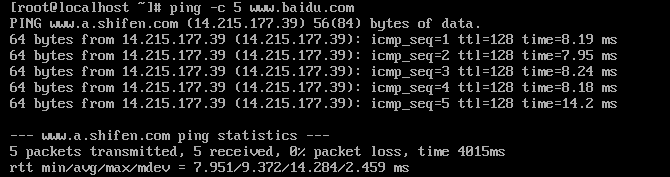
当显示结果如上时表示网络配置成功啦!
Tips:如果不小心输成ping www.baidu.com会导致不停地ping,这时可以使用crtl+z或者crtl+c终止ping命令。
三、静态网络配置
如果想配置静态ip请看这篇:
Linux——NAT模式下静态IP配置
























 525
525











 被折叠的 条评论
为什么被折叠?
被折叠的 条评论
为什么被折叠?








